Теперь добавьте слой, который отображает земельные участки в одной части города Рэддинг. В этом слое содержится информация о размере, цене и адресах земельных участков. В нем отсутствует информация о владельцах. Необходимо будет подключиться к источнику данных с этой информацией позднее.
Если сделать участки полупрозрачными, можно видеть под ними другие элементы.
В этом упражнении используется карта AnalyzeMap1.dwg, которая была создана и изменена в предыдущих упражнениях.
Добавление слоя земельных участков на карту
-
Выберите последовательно

 .
.
- В окне "Подключение данных" в списке "Подключения данных по поставщикам" выберите "Добавить подключение SDF".
- Щелкните
 рядом с полем «Исходный файл» и найдите папку, в которую были скопировали файлы образцов.
рядом с полем «Исходный файл» и найдите папку, в которую были скопировали файлы образцов. - В диалоговом окне Открыть выберите Assessor_Parcels.SDF и нажмитеОткрыть.
- В диалоговом окне "Подключение данных" нажмите кнопку "Подключить".
- Нажмите кнопку Добавить на карту.
- Закройте окно Подключение данных.
- В Диспетчере отображения выберите слой земельных участков и нажмите «Таблица».
Будет отображена информация об участке, но без данных о владельце.
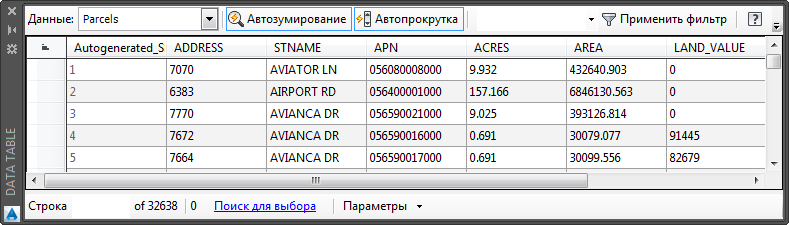
Отображаются данные о слое земельных участков.
- Закройте окно Таблица данных.
Определение стиля земельных участков на карте
- На вкладке "Диспетчер отображения" выберите слой земельных участков и нажмите "Стиль".
- В Редакторе стилей щелкните цвет в элементе "Стиль".
- В диалоговом окне "Стиль полигона" выберите элемент заливки.
- Переместите регулятор "Прозрачность" на значение 128.
- Измените значение параметра заливки "Цвет" на "Светлый оттенок".
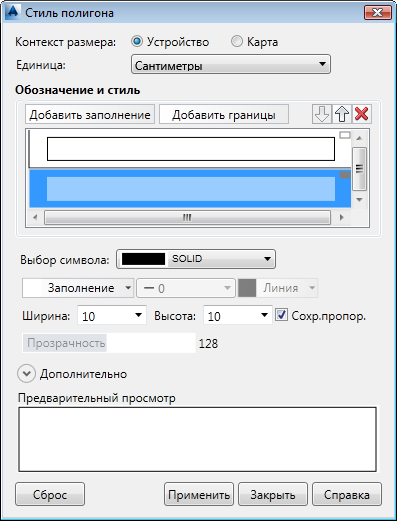
Измените прозрачность переднего плана для слоя участков.
- Нажмите кнопку "Применить", а затем "Закрыть".
- Закройте Редактор стилей.
Слой участков накладывается на поверхность. Прозрачность позволяет видеть нижнюю поверхность.
Этап работы
Добавлена поверхность, содержащая информацию об отметке, и эта информация была использована для создания темы, изменившей цвет отметки. Были добавлены горизонтали для определения значения отметки. Наложение слоя данных на поверхность и его прозрачность позволяет вычислить отметку с учетом нижней поверхности.
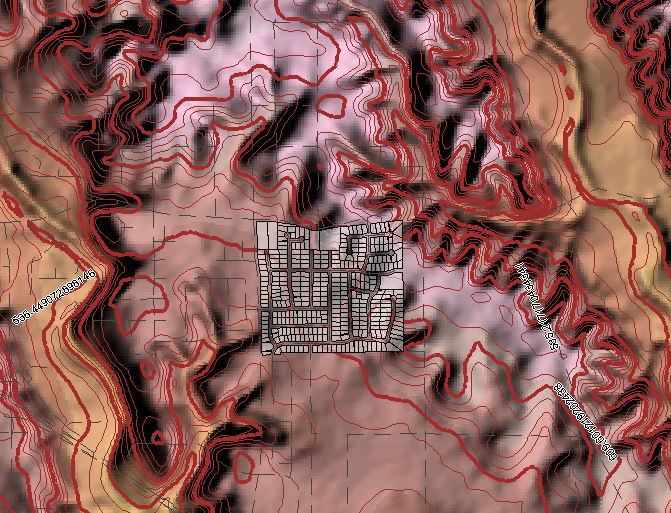
Поверхность с определенным стилем позволяет вычислить отметки земельного участка.
Для продолжения работы с этим учебным пособием перейдите к разделу Урок 2. Анализ данных с внешней информацией с помощью соединений.